By Nathan E. Malpass, Last updated: November 13, 2023
Whether it's due to accidental deletion, a software glitch, or a hardware failure, losing data from your cell phone can be a nightmare. But fear not, as this comprehensive guide is here to help you navigate the intricate world of recupero dati cellulare.
In questo articolo esploreremo vari metodi e tecniche per recuperare i dati persi dal tuo cellulare. Dalle foto ai video fino ai contatti e ai messaggi, copriremo tutto. Quindi, se ti sei mai trovato in una situazione in cui devi recuperare dati dal tuo cellulare, continua a leggere per imparare come diventare un maestro nel recupero dei dati del telefono.
Parte n. 1: metodi di recupero dati del telefono cellulare per iOSParte n.2: Metodi di recupero dati da cellulare per AndroidSommario
Parte n. 1: metodi di recupero dati del telefono cellulare per iOS
Metodo n. 1: ripristina il backup di iTunes
Quando si tratta di recupero dati iOS, uno dei metodi più affidabili è ripristinare i dati da un backup di iTunes. iTunes è da anni un punto fermo per gli utenti iOS, consentendoti di creare backup regolari del tuo dispositivo. Ecco come utilizzare questo metodo per recuperare i tuoi preziosi dati:
-
Collega il tuo iPhone al computer: Per iniziare, collega il tuo dispositivo iOS a un computer su cui è installato iTunes. Utilizzare un cavo USB per stabilire la connessione.
-
Avvia iTunes: Una volta connesso il dispositivo, avvia iTunes se non si apre automaticamente.
-
Seleziona il tuo dispositivo: In iTunes, dovresti vedere il tuo iPhone connesso elencato. Clicca sul tuo dispositivo per selezionarlo.
-
Scegli il backup più rilevante: Dopo aver selezionato il tuo dispositivo, vai a "Riepilogo" scheda. Qui troverai il "Ripristinare il backup" opzione. Cliccaci sopra.
-
Seleziona il backup da ripristinare: Vedrai un elenco di backup disponibili con le rispettive date. Scegli il backup che contiene i dati che desideri ripristinare. È meglio selezionare quello più recente, anteriore all'incidente di perdita di dati.
-
Avviare il ripristino: Clicchi "Ristabilire" per avviare il processo di restauro. Sii paziente, poiché l'operazione può richiedere del tempo, a seconda delle dimensioni del backup.
-
Completa la configurazione: Una volta completato il ripristino, il dispositivo si riavvierà. Segui le istruzioni visualizzate sullo schermo per configurare il tuo dispositivo come se fosse nuovo. Avrai la possibilità di ripristinare le tue app e i tuoi dati dal backup selezionato.

Seguendo questi passaggi, puoi recuperare i dati persi dal tuo dispositivo iOS utilizzando un backup di iTunes. Tuttavia, tieni presente che questo metodo sostituirà i tuoi dati attuali con il contenuto del backup selezionato.
Metodo n. 2: ripristina il backup di iCloud
Se sei un utente iOS, un altro metodo efficace per recuperare i dati persi è ripristinarli da un backup iCloud. iCloud è il servizio di archiviazione cloud di Apple che esegue automaticamente il backup dei dati del tuo dispositivo. Ecco come utilizzare questo metodo per il recupero dei dati del cellulare:
-
Controlla il tuo backup iCloud: Prima di procedere, assicurati di avere un backup iCloud che includa i dati che desideri ripristinare. Puoi farlo andando su "Impostazioni" sul tuo dispositivo iOS, quindi toccando il tuo ID Apple nella parte superiore dello schermo. Quindi, seleziona "iCloud" e poi "Gestisci spazio di archiviazione" o "Gestisci spazio di archiviazione e backup".
-
Cancella il tuo dispositivo: Per ripristinare il tuo dispositivo da un backup iCloud, devi prima inizializzarlo. Vai a "Impostazioni", quindi "Generale" e seleziona "Ripristina". Scegli "Cancella tutto il contenuto e le impostazioni".
-
Configura il tuo dispositivo: Dopo aver resettato il dispositivo, segui le istruzioni di configurazione visualizzate sullo schermo. Quando raggiungi il "App e dati" schermata durante la configurazione, scegliere "Ripristina da backup iCloud".
-
Accedi a iCloud: Ti verrà richiesto di accedere al tuo account iCloud utilizzando l'ID Apple e la password.
-
Seleziona il backup: Dopo aver effettuato l'accesso, il tuo dispositivo visualizzerà un elenco di backup iCloud disponibili. Scegli il backup che contiene i dati che desideri ripristinare. Seleziona il backup più recente che include i dati persi.
-
Attendi il ripristino: Il dispositivo inizierà il ripristino dal backup iCloud selezionato. Il tempo necessario dipenderà dalla dimensione del backup e dalla connessione Internet.
-
Completa la configurazione: Una volta completato il ripristino, seguire le istruzioni visualizzate sullo schermo per completare il processo di configurazione. Potrebbe essere necessario scaricare nuovamente le app e inserire alcune password.

Il ripristino da un backup iCloud è un metodo conveniente per il recupero dei dati iOS, soprattutto se esegui regolarmente il backup del tuo dispositivo su iCloud. Vale la pena notare che questo metodo è più efficace quando hai configurato il tuo dispositivo iOS come nuovo o dopo un ripristino delle impostazioni di fabbrica.
Metodo n. 3: utilizza il miglior software di recupero dati per telefoni cellulari per iOS: FoneDog iOS Data Recovery
Quando ti trovi in una situazione in cui devi recuperare dati dal tuo dispositivo iOS ma non disponi di un backup recente, un software di recupero dati di terze parti può venire in tuo soccorso. FoneDog Recupero dati iOS è considerato uno dei migliori strumenti in questa categoria, offrendo un'interfaccia intuitiva e un efficace recupero dei dati.
iOS Data Recovery
Recupera foto, video, contatti, messaggi, registri delle chiamate, dati di WhatsApp e altro.
Recupera i dati da iPhone, iTunes e iCloud.
Compatibile con gli ultimi iPhone e iOS.
Scarica gratis
Scarica gratis

Ecco una panoramica su come utilizzare FoneDog iOS Data Recovery:
FoneDog iOS Data Recovery è un software affidabile supportato da iPhone 15 che può aiutarti recupera vari tipi di dati iPhone persi senza backup, inclusi contatti, messaggi, foto, video e altro dal tuo dispositivo iOS. Questo strumento è utile quando riscontri una perdita di dati dovuta a cancellazione accidentale, problemi del sistema iOS o altri motivi.
Here are the steps to use it for recupero dati cellulare:
-
Scarica e installa FoneDog iOS Data Recovery: Visita il sito Web ufficiale di FoneDog e scarica il software. Installalo sul tuo computer.
-
Collega il tuo dispositivo iOS: Avvia FoneDog iOS Data Recovery e collega il tuo dispositivo iOS al computer utilizzando un cavo USB.
-
Seleziona la modalità di ripristino: Il software fornirà diverse modalità di ripristino. Scegli quello appropriato in base alla tua situazione. Ad esempio, "Ripristina da dispositivo iOS" se non disponi di backup.
-
Scansiona il tuo dispositivo iOS: FoneDog iOS Data Recovery analizzerà il tuo dispositivo e lo scansionerà alla ricerca di dati recuperabili. Questo processo potrebbe richiedere del tempo.
-
Anteprima e selezione dei dati: Al termine della scansione, è possibile visualizzare in anteprima i dati recuperabili. Ciò include gli elementi eliminati. Seleziona i file che desideri recuperare.
-
Recupera i dati sul tuo computer: Clicca su "Recuperare" pulsante per salvare i dati selezionati sul computer. Specificare una posizione per i file recuperati.

FoneDog iOS Data Recovery fornisce una soluzione completa per recuperare i dati persi dal tuo dispositivo iOS senza fare affidamento sui backup. È un'opzione pratica quando hai esaurito gli altri metodi di ripristino o quando desideri recuperare file specifici che non erano inclusi nei tuoi backup.
Parte n.2: Metodi di recupero dati da cellulare per Android
Metodo n. 1: utilizzare il ripristino del backup di Google Drive
Gli utenti Android hanno il vantaggio di Google drive, che può eseguire automaticamente il backup dei dati, inclusi i dati delle app, le impostazioni del dispositivo e altro ancora. Se hai abilitato questa funzione, puoi ripristinare il tuo dispositivo Android a uno stato precedente utilizzando un backup di Google Drive. Ecco come utilizzarlo per il recupero dei dati del cellulare:
-
Ripristina le impostazioni di fabbrica del tuo dispositivo Android: Prima di poter eseguire il ripristino da un backup di Google Drive, dovrai eseguire un ripristino delle impostazioni di fabbrica sul tuo dispositivo Android. Ciò cancellerà tutti i dati sul tuo dispositivo, quindi assicurati di avere un backup che desideri ripristinare.
-
Avvia il processo di installazione: Dopo il ripristino delle impostazioni di fabbrica, quando accendi il dispositivo, eseguirai la procedura di configurazione iniziale. Connettiti a una rete Wi-Fi e segui le istruzioni visualizzate sullo schermo.
-
Accedi al tuo account Google: Durante la configurazione ti verrà richiesto di accedere con il tuo account Google. Assicurati di utilizzare lo stesso account Google che hai utilizzato per il backup.
-
Ripristina da un backup: Una volta effettuato l'accesso, ti verrà data la possibilità di ripristinare il tuo dispositivo. Selezionare "Ripristina" o "Ripristina da backup". Ciò richiederà al tuo dispositivo di cercare i backup disponibili.
-
Scegli il backup appropriato: Il tuo dispositivo visualizzerà un elenco dei backup di Google Drive disponibili. Seleziona quello che corrisponde alla data in cui i dati sono rimasti intatti l'ultima volta sul tuo dispositivo.
-
Completa il restauro: Il tuo dispositivo ora ripristinerà i tuoi dati dal backup selezionato. Il tempo necessario può variare a seconda delle dimensioni del backup e della connessione Internet.
-
Completa la configurazione: Una volta completato il ripristino, segui le istruzioni visualizzate sullo schermo per completare la configurazione del dispositivo. Le app, le impostazioni e i dati verranno ripristinati allo stato precedente.
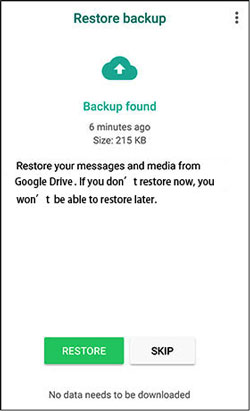
L'utilizzo del ripristino del backup di Google Drive è un metodo conveniente e integrato per il recupero dei dati Android. È particolarmente utile quando esegui regolarmente il backup del tuo dispositivo su Google Drive e devi recuperare i dati dopo un ripristino delle impostazioni di fabbrica o quando passi a un nuovo dispositivo.
Metodo n. 2: utilizzo del servizio di archiviazione cloud del produttore del dispositivo (ad esempio Samsung Cloud)
Molti produttori di dispositivi Android offrono i propri servizi di archiviazione cloud, come Samsung Cloud per dispositivi Samsung o Huawei Cloud per dispositivi Huawei. Questi servizi forniscono un modo per eseguire il backup e ripristinare i dati del dispositivo. Se utilizzi un dispositivo con spazio di archiviazione cloud specifico del produttore, ecco come recuperare i tuoi dati:
Per gli utenti Samsung (utilizzando Samsung Cloud):
-
Accedi a Samsung Cloud: Sul tuo dispositivo Samsung, vai a "Impostazioni" e seleziona "Account e backup". Quindi, tocca "Samsung Cloud".
-
Registrati: Accedi al tuo account Samsung. Assicurati di utilizzare lo stesso account utilizzato per il backup iniziale.
-
Ripristinare i dati: Nelle impostazioni del Samsung Cloud troverai un'opzione per ripristinare i dati. Toccalo.
-
Select Data to Restore: Scegli il tipo di dati che desideri ripristinare, come contatti, calendario o foto. Puoi anche selezionare "Seleziona tutto" per ripristinare tutto.
-
Avviare il restauro: Conferma le tue scelte e avvia il processo di ripristino dei dati. Il tempo richiesto dipende dalla quantità di dati da ripristinare.

Per gli utenti Huawei (utilizzando Huawei Cloud):
-
Accedi a Huawei Cloud: Aprire il "Impostazioni" sul tuo dispositivo Huawei, vai a "Account" e seleziona "Huawei Cloud".
-
Registrati: Accedi al tuo account Huawei con le stesse credenziali utilizzate per il backup iniziale.
-
Ripristinare i dati: All'interno di Huawei Cloud, individua il file "Ripristina" o "Ripristino dati" opzione.
-
Scegli i dati da ripristinare: Seleziona il tipo di dati che desideri ripristinare, come contatti, messaggi o elementi della galleria.
-
Avviare il restauro: Conferma le tue selezioni e inizia il processo di ripristino dei dati. Il tempo necessario varierà in base alla dimensione del backup.
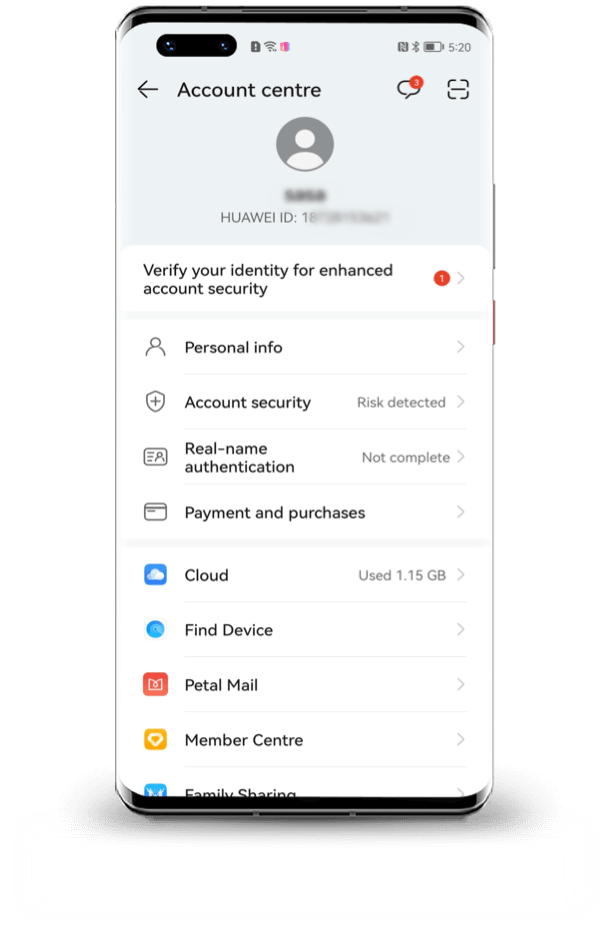
Utilizzare il servizio di archiviazione cloud del produttore del dispositivo è un modo conveniente per ripristinare i dati, soprattutto se hai a che fare con un dispositivo Android di un marchio che offre questa funzionalità. Questo metodo ti consente di recuperare vari tipi di dati, inclusi contatti, foto e altro, a condizione che tu abbia precedentemente eseguito il backup dei dati utilizzando il servizio cloud del rispettivo produttore.
Metodo n. 3: miglior strumento di recupero dati per telefoni cellulari per Android - FoneDog Android Data Recovery
Quando riscontri una perdita di dati sul tuo dispositivo Android e hai bisogno di un modo affidabile per recuperarli, software di recupero dati di terze parti come FoneDog Recupero dati Android viene in soccorso. Ecco una panoramica su come utilizzare questo strumento e i passaggi necessari recupero dati cellulare:
Android Data Recovery
Recupera messaggi cancellati, foto, contatti, video, WhatsApp e così via.
Trova rapidamente i dati persi ed eliminati su Android con o senza root.
Compatibile con i dispositivi 6000 + Android.
Scarica gratis
Scarica gratis

FoneDog Android Data Recovery è un software potente e facile da usare progettato per recuperare vari tipi di dati Android persi senza backup, comprese le foto, messaggi, contatti, video e altro ancora dai dispositivi Android. È una soluzione preziosa quando hai perso dati a causa di cancellazione accidentale, problemi software o altri motivi.
-
Scarica e installa FoneDog Android Data Recovery: Visita il sito Web ufficiale di FoneDog e scarica il software. Installalo sul tuo computer.
-
Collega il tuo dispositivo Android: Avvia FoneDog Android Data Recovery e collega il tuo dispositivo Android al computer utilizzando un cavo USB.
-
Abilita debug USB: Per consentire al software di accedere al tuo dispositivo, devi abilitare l'USB debug. I passaggi per farlo possono variare a seconda della versione di Android, ma in genere puoi trovare questa opzione nella sezione Opzioni sviluppatore delle impostazioni del tuo dispositivo.
-
Seleziona i tipi di dati da recuperare: Dopo che il software ha rilevato il tuo dispositivo, ti verrà chiesto di scegliere i tipi di dati che desideri recuperare. Seleziona le categorie che corrispondono ai tuoi dati persi.
-
Inizia la scansione del tuo dispositivo Android: FoneDog Android Data Recovery eseguirà la scansione del tuo dispositivo per i tipi di dati selezionati. Questo processo potrebbe richiedere del tempo a seconda della quantità di dati presenti sul dispositivo.
-
Anteprima e selezione dei dati: Una volta completata la scansione, puoi visualizzare in anteprima i dati recuperabili, inclusi gli elementi eliminati. Seleziona i file che desideri recuperare.
-
Recupera i dati sul tuo computer: Clicca su "Recuperare" pulsante per salvare i dati selezionati sul computer. Scegli una posizione per i file recuperati.
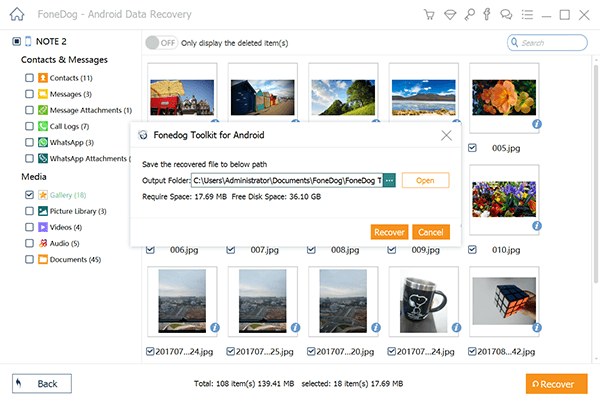
FoneDog Android Data Recovery fornisce un modo efficiente per recuperare i dati persi dai dispositivi Android. È particolarmente utile quando non disponi di un backup recente e devi recuperare file specifici. Seguendo i passaggi sopra descritti, puoi recuperare vari tipi di dati, come messaggi, foto, contatti e altro.
Persone anche leggereLa migliore alternativa a Jihosoft iPhone Data Recovery 20232023 Migliore alternativa al recupero dati iPhone Joyoshare
Sommario
La perdita di dati sul tuo cellulare può essere un'esperienza dolorosa, ma sono disponibili diversi metodi e strumenti efficaci recupero dati cellulare. In questa guida completa, abbiamo trattato varie opzioni di recupero dati sia per utenti iOS che Android.
La selezione del metodo di recupero dati più appropriato dipende dalla tua situazione specifica e dal tipo di dispositivo che utilizzi. La creazione regolare di backup è fondamentale per garantire il rapido ripristino dei dati persi.
Tuttavia, quando i backup non sono disponibili, software di recupero dati di terze parti come FoneDog può essere un vero toccasana. Ricordati di agire tempestivamente per aumentare le possibilità di successo del recupero dei dati e ridurre al minimo l'impatto della perdita di dati sulla tua vita personale e professionale.






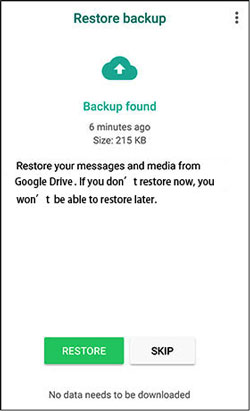

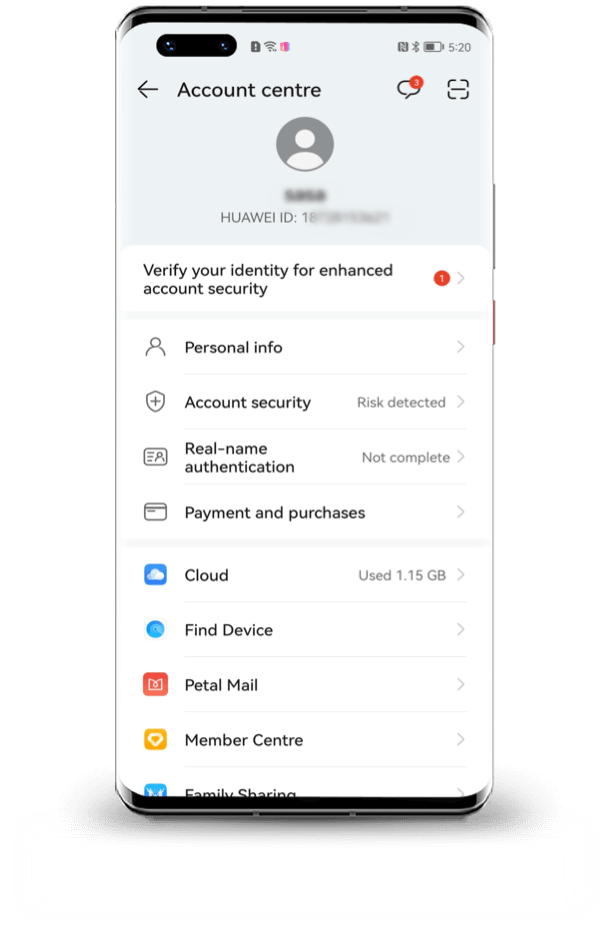

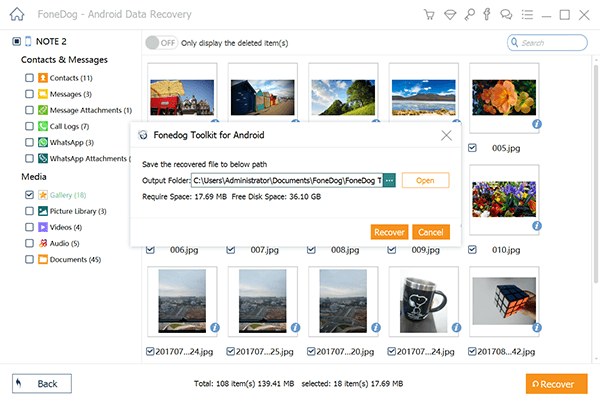
/
/